На сайте мы используем cookie-файлы для предоставления вам наиболее актуальной информации.
Принять
Gistroy - authorized Reseller of LightBurn Software
Заливка при гравировке в программе LightBurn Galvo: Работа с параметрами функции лазерного станка
- Авторизированный реселлер LightBurn Software, купить можно только лицензионные ключи активацииПрограмма LightBurn предлагает множество режимов и настроек, которые позволяют творчески подойти к процессу гравировки. Среди них особое место занимают режимы заливки и заливки со смещением. Они позволяют создавать уникальные текстуры и эффекты, делая каждый ваш проект по-настоящему индивидуальным.
Купить лицензионный ключ
Продлить ключ активации
Скачать программу LightBurn
В LightBurn, при работе с гравировкой на галваническом лазерном станке, функция заливки обычно используется в режиме "Fill" для заполнения внутренних областей объектов. Вот как можно настроить параметры заливки при гравировке в LightBurn Software для галванического лазера:
- Открытие проекта:
- Запустите LightBurn и откройте свой проект или создайте новый.
- Выбор режима "Fill" (Заливка):
- В нижнем левом углу экрана выберите режим "Fill" для гравировки внутренних областей объектов.
- Выбор объектов для заливки:
- Выберите объекты, которые вы хотите гравировать с использованием заливки. Объекты должны быть закрытыми, чтобы заливка корректно работала.
- Открытие параметров "Заливки" (Fill Settings):
- В меню "Настройки" (Settings) выберите "Заливка" (Fill Settings) или аналогичную опцию, где вы можете регулировать параметры заливки.
- Регулировка параметров заливки:
- В этом разделе вы обычно найдете параметры, такие как мощность лазера, скорость, шаг заливки (fill step), и другие. Регулируйте эти параметры в соответствии с вашими требованиями и материалом.
- Предварительный просмотр:
- Воспользуйтесь функцией предварительного просмотра, чтобы увидеть, какие изменения в параметрах заливки влияют на конечный результат.
- Адаптация карты коррекции (Correction Map):
- В разделе "Расширенные Настройки" (Advanced Settings) вы можете настроить карту коррекции, чтобы учесть особенности вашей гальванической системы и материала.
- Сохранение проекта:
- После завершения настройки сохраните проект, чтобы вы могли повторно использовать параметры в будущем.
- Регулировка режимов резки и заливки:
- Обратите внимание на параметры мощности и скорости в режиме "Cut" и "Fill". Регулировка этих параметров позволит вам достичь желаемого эффекта при гравировке.
!
Gistroy - авторизированный реселлер LightBurn, купить можно только лицензионный ключ активации на 3 ПК.
В этом обзоре мы рассмотрим, как использовать режимы заливки и заливки со смещением в LightBurn Software, предложим эффективные техники для гравировки и поделимся советами, которые помогут вам раскрыть все возможности этих режимов.
Общие настройки LightBurn
Расширенные настройки LightBurn Software
Режим заполнения позволяет указать лазеру сканировать строку за строкой и заполнять нужную форму, подобно тому, как работает бумажный принтер. Режим заполнения заполняет закрытые формы, но не открытые формы.
!
В старых версиях LightBurn Software режим «Заполнение» назывался «Сканирование». Мы обновили терминологию, чтобы упростить ее для новых пользователей.
Двунаправленное заполнение
Когда эта функция включена, лазер будет гравировать круговыми движениями из стороны в сторону, гравируя в одном направлении и снова в обратном направлении. Если этот параметр отключен, лазер будет гравировать в одном направлении, а затем возвращаться к началу следующей строки, не выполняя гравировку в обратном направлении. В зависимости от типа лазера включение этой функции может значительно сэкономить время при выполнении длительных работ по гравировке.
Кросс-хэтч
Когда эта функция включена, выполняется второй проход гравировки с поворотом на 90 градусов по отношению к первому, чтобы обеспечить последовательное и тщательное заполнение.
Пересканирование
Если эта функция включена, в начало и конец каждой строки добавляются дополнительные ходы, чтобы дать лазеру время ускориться перед выстрелом и замедлиться после него.
Если ваша машина имеет низкое ускорение или вы видите более темные прожилки по бокам заливки, вам может потребоваться увеличить степень пересканирования. Если вы не видите этот параметр, ваша машина, скорее всего, является контроллером DSP и обрабатывает его автоматически аппаратно.
Если ваша машина имеет низкое ускорение или вы видите более темные прожилки по бокам заливки, вам может потребоваться увеличить степень пересканирования. Если вы не видите этот параметр, ваша машина, скорее всего, является контроллером DSP и обрабатывает его автоматически аппаратно.
Интервал строки
Управляет расстоянием между отсканированными строками и косвенно управляет «количеством строк на дюйм».
Линии на дюйм
Другой, часто более интуитивный способ управления межстрочным интервалом или расстоянием между строками.
Угол сканирования
Обычно равен 0, что означает, что лазер будет сканировать изображение вперед и назад по горизонтали, продвигаясь от нижней части изображения к верхней. Если вы установите значение 180, лазер будет сканировать изображение сверху вниз. Если установить для этого параметра значение 90, лазер будет сканировать изображение вертикально слева направо.
Пересканирование
Если эта функция включена, в начало и конец каждой строки добавляются дополнительные ходы, чтобы дать лазеру время ускориться перед выстрелом и замедлиться после него.
Если ваша машина имеет низкое ускорение или вы видите более темные прожилки по бокам заливки, вам может потребоваться увеличить степень пересканирования. Если вы не видите этот параметр, ваша машина, скорее всего, является контроллером DSP и обрабатывает его автоматически аппаратно.
Если ваша машина имеет низкое ускорение или вы видите более темные прожилки по бокам заливки, вам может потребоваться увеличить степень пересканирования. Если вы не видите этот параметр, ваша машина, скорее всего, является контроллером DSP и обрабатывает его автоматически аппаратно.
!
Если у вас есть контроллер DSP , мы не рекомендуем использовать углы, не кратные 90 градусам. Горизонтальное и вертикальное сканирование изначально поддерживается аппаратным обеспечением, и оно автоматически обрабатывает чрезмерное сканирование за пределами изображения, чтобы разогнать головку до полной скорости перед началом гравировки. Сканирование под углами, отличными от 90 градусов, «эмулируется» с использованием обычных режущих движений. Это работает, но в основном полезно как вариант стиля и не рекомендуется для общего использования.
Количество проходов
Устанавливает, сколько раз лазер будет проходить по этой заполненной форме.
Приращение угла
Эта функция позволяет автоматически увеличивать угол сканирования при последующих проходах слоя или подслоя.
Смещение Z
Если у вас включено перемещение по Z и ваш контроллер поддерживает его, можно использовать параметр Z Offset для перемещения лазерной головки ближе к материалу (внутрь) или дальше от него (наружу). Более глубокая фокусировка на материале иногда может помочь разрезать более толстый материал, а удаление лазера от материала может привести к получению более толстой линии.
Шаг Z за проход
При выполнении более чем одного прохода по фигуре настройка шага Z за проход позволяет указать LightBurn поднимать или опускать лазер с каждым проходом на определенную величину. Это чаще всего используется для толстой резки или глубокой гравировки, позволяя смещать точку фокусировки глубже с каждым проходом, чтобы поддерживать эффективную резку.
Кросс-хэтч
Когда эта функция включена, выполняется второй проход гравировки с поворотом на 90 градусов по отношению к первому, чтобы обеспечить последовательное и тщательное заполнение.
Пересканирование
Если эта функция включена, в начало и конец каждой строки добавляются дополнительные ходы, чтобы дать лазеру время ускориться перед выстрелом и замедлиться после него.
Если ваша машина имеет низкое ускорение или вы видите более темные прожилки по бокам заливки, вам может потребоваться увеличить степень пересканирования. Если вы не видите этот параметр, ваша машина, скорее всего, является контроллером DSP и обрабатывает его автоматически аппаратно.
Если ваша машина имеет низкое ускорение или вы видите более темные прожилки по бокам заливки, вам может потребоваться увеличить степень пересканирования. Если вы не видите этот параметр, ваша машина, скорее всего, является контроллером DSP и обрабатывает его автоматически аппаратно.
!
Предупреждение о перемещениях Z. Если в вашей системе используется автофокусировка, возможно, вы не сможете сдвинуть точку фокусировки ниже, потому что в большинстве систем высота автофокусировки рассматривается как минимально возможная высота (ограничение Z), чтобы избежать поломки лазерной головки. Будьте осторожны, используя Z-движения, так как они могут физически повредить ваш лазер, врезавшись головкой в материал.
Заполнить группировку
Эти параметры контролируют, какие фигуры одновременно заполняются лазером. Если вы запускаете свой лазер быстро ИЛИ ваш лазер ускоряется медленно, часто наиболее эффективно сканировать все сразу, поэтому лазер проводит большую часть своего времени, двигаясь с выбранной вами скоростью, и меньше времени меняет направление. Если вы гравируете медленно, или ваш лазер ускоряется быстро, или в дизайне много пустого пространства, может быть более эффективным заполнить кластеры близких фигур или просто заполнить фигуры одну за другой. Если вы не уверены, попробуйте разные варианты и используйте предварительный просмотр, чтобы оценить время.
- Заполнить все фигуры одновременно: по умолчанию этот параметр означает, что все на этом слое будет заполнено одновременно, перемещаясь вперед и назад по всей работе. Если вы работаете с лазером быстро (300 мм/с и более), это обычно самый эффективный вариант, за некоторыми исключениями.
- Заполнить группы вместе: этот параметр заполняет все фигуры в группе одновременно.
- Заполнять фигуры индивидуально: этот параметр заполняет все фигуры одну за другой.
Дополнительные настройки в LightBurn Software
На вкладке «Дополнительно» вы найдете несколько полезных, но менее часто используемых опций.
Длина рампы
Этот параметр позволяет изменить мощность лазера для создания наклона на сторонах гравюры, что особенно полезно при создании резиновых штампов. Если в рисунках есть тонкие области, требующие дополнительной поддержки, использование этого параметра может быть выгодным. Длина рампы определяет расстояние, на которое будет простираться уклон от проекта.
!
На контроллере DSP рампа изменяет мощность лазера от минимальной до максимальной, поэтому важно установить эти параметры по-разному, чтобы получить линейную сторону. Обычно минимальная мощность устанавливается немного выше порога срабатывания лазера.
Заливка
Заливка применяется для минимизации перемещений по пустому пространству. Это идеально подходит для гравировки объектов вроде больших пустых прямоугольников, где большая часть времени уходит на обработку пустой области в середине.
!
Эта функция может быть невероятно полезной, когда она нужна, но она очень чувствительна к настройкам оборудования и люфту, и может вызвать появление пробелов в гравюре, если дизайн сложный и/или ваше оборудование не настроено должным образом.
При использовании на сложных дизайнах, функция заливки может создавать пути гравировки, которые часто прыгают и возвращаются позже, чтобы заполнить пропущенные места. Это может привести к появлению пробелов, если машина не настроена должным образом. Используйте эту функцию осторожно и воспользуйтесь инструментом предварительного просмотра, чтобы увидеть, как она будет гравировать ваш дизайн.
Заливка и поведение линии
В более старых версиях LightBurn Software, режим «Заливка + линия» позволял использовать примитивный подслой для рисования контура вокруг выгравированной формы. Это поведение было с тех пор изменено и теперь может быть аппроксимировано с помощью подслоев, одного для заливки и второго для линии с теми же настройками базового движения.
!
LightBurn Software автоматически конвертирует проекты до версии 1.2 с настройками «Заливка + линия» в подслои версии 1.2, включая поведение «Заливка + линия». Это создает два слоя: один с вашими старыми настройками «Заливка» и следующий слоя с настройками «Линия», которые выполняются позже. Переход от текущих файлов проекта к LightBurn до версии 1.2 может вызвать проблемы, связанные с подслоями, из-за сложности внесенных изменений.